Kur krijojmë një logo të markës është mirë të mbash një version vektorial dizajni Normalisht, logot duhet të implementohen në formate dhe hapësira të ndryshme, dhe nuk është e njëjta gjë ta vulosësh atë në një zarf sesa në një xham. Nëse logon e kemi vetëm në bitmap, rrezikojmë që kur ta përdorim në madhësi të mëdha, pikselët të shihen. Nëse kjo është çështja juaj, ju duhet të vazhdoni të lexoni postimin sepse unë do t'ju tregoj si mund të vektorizoni një logo në Adobe Illustrator.
Do të shohim dy shembuj, ne do të krijojmë versionin vektorial të një logo të dizajnuar në Adobe Photoshop dhe versionin dixhital të një logo të vizatuar në letër.
Si të vektorizoni një logo në Illustrator nga një vizatim
Krijoni një tabelë të re arti dhe Illustrator
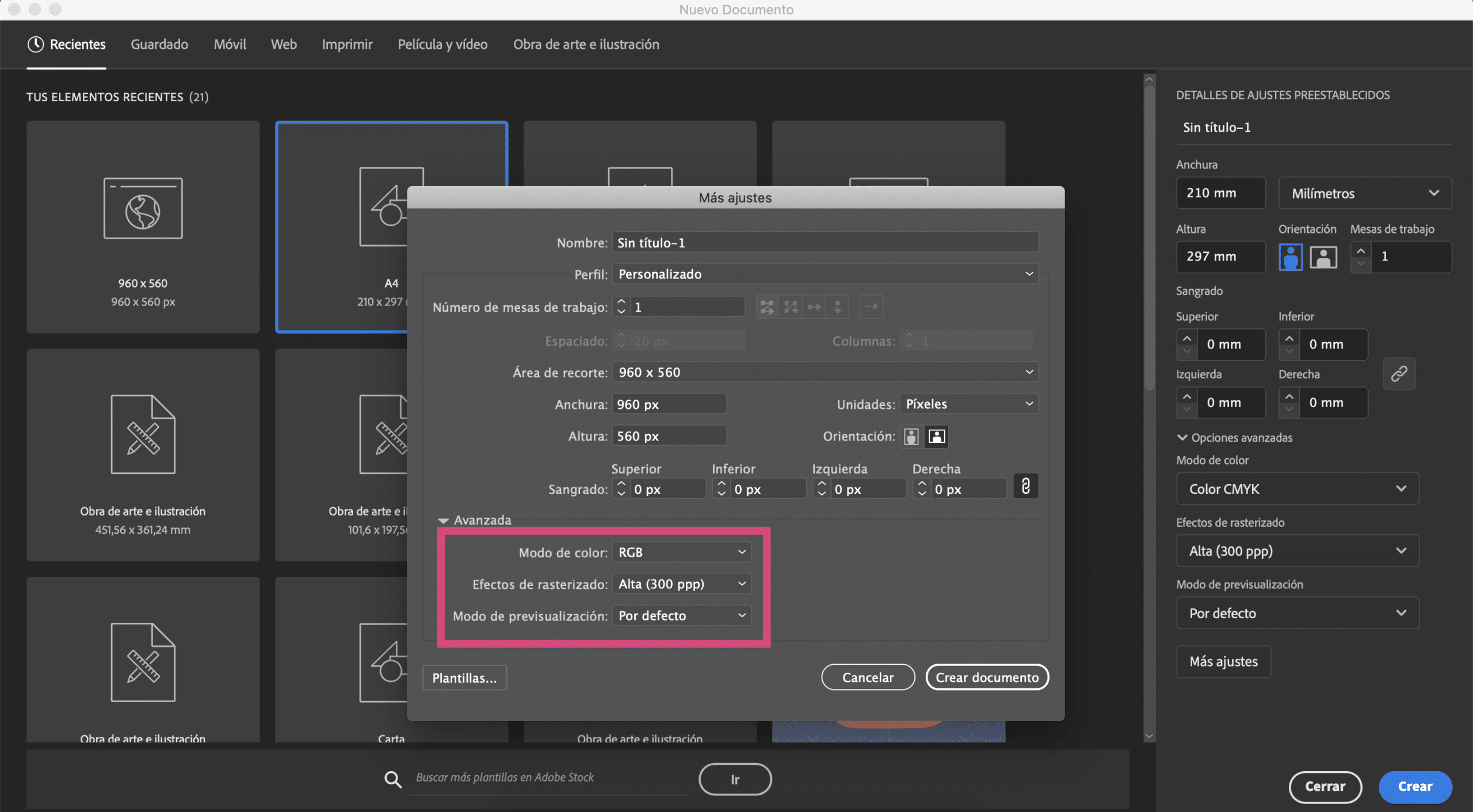
Unë kam vizatuar një simbol në një fletë letre dhe kam marrë një fotografi të tij. Ne jemi duke shkuar tek krijoni një tabelë arti në Illustrator, unë kam dhënë Madhësia A4 dhe unë kam ndryshuar modaliteti i ngjyrës në RGB.
Bëni një gjurmim të imazhit në Illustrator
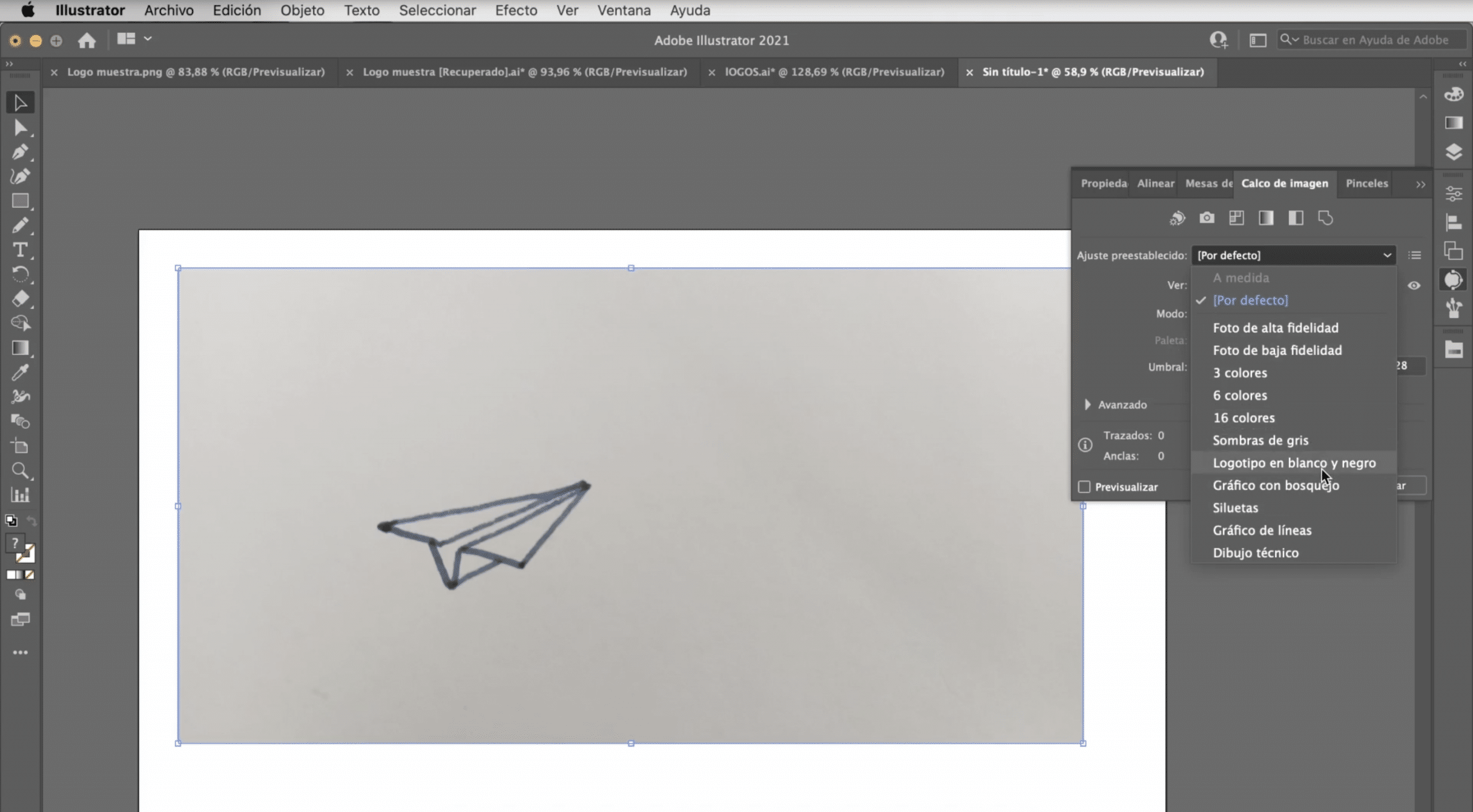
Ngjiteni fotografinë në tabelën e artit, zgjidhni atë dhe bëni një "gjurmim të imazhit". Ky mjet zakonisht nuk është i dukshëm, por mund ta gjeni në dritare> gjurmimi i imazhit. Siç mund ta shihni, kjo ju jep disa opsione. Nuk ka asnjë që funksionon gjithmonë, kështu që do të duhet të provoni. Në rastin e logove, ato zakonisht punojnë shumë mirë: logo në të zezë dhe të bardhë, siluetë ose hije gri. Në këtë rast, ne do të rrinë me logo bardh e zi.
Si ta bëni logon tuaj të redaktueshme

Pasi të keni bërë gjurmimin, do të keni një version vektor të logos. Për ta redaktuar, duhet të shkojmë te skeda e objektit> zgjerohet dhe me mjet i përzgjedhjes së drejtpërdrejtë Ne mund të prekim çdo goditje, të modifikojmë trashësinë, të ndryshojmë ngjyrat, të eliminojmë pjesë dhe të korrigjojmë çdo aspekt që nuk na bind për logon.
Shtoni emrin e markës
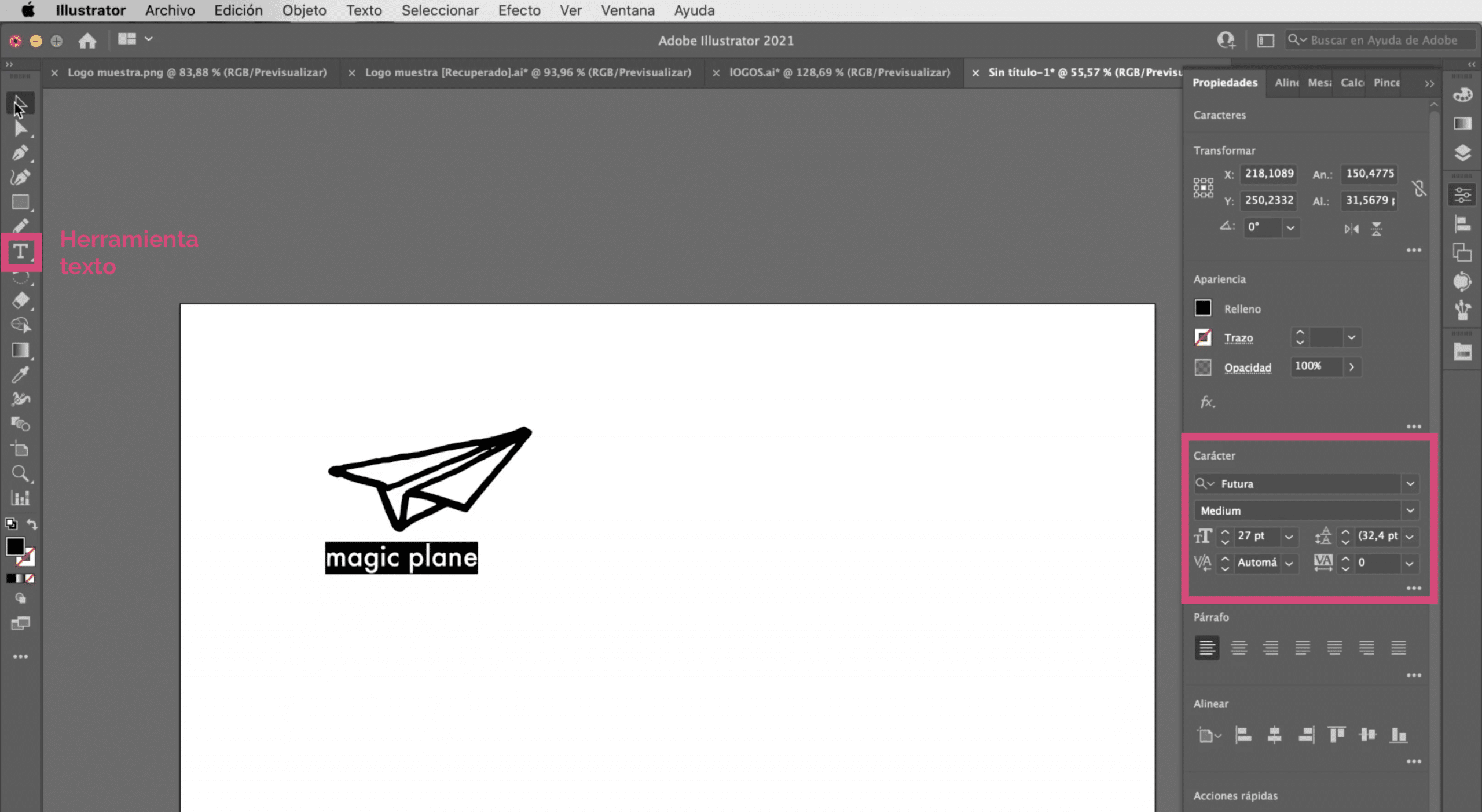
Ne jemi duke shkuar tek shtoni emrin e markës poshtë logos. Unë kam zgjedhur për të Tipografia e ardhmërisë dhe unë i kam dhënë atij një Madhësia 27 pikë. Mos harroni të kontrolloni që të gjithë elementët e logos janë në një mënyrë të përsosur. Nëse nuk e keni të dukshëm mjetin e rreshtimit, mund ta gjeni në skedën e dritares.
Një mundësi tjetër: përdorni mjetin stilolaps
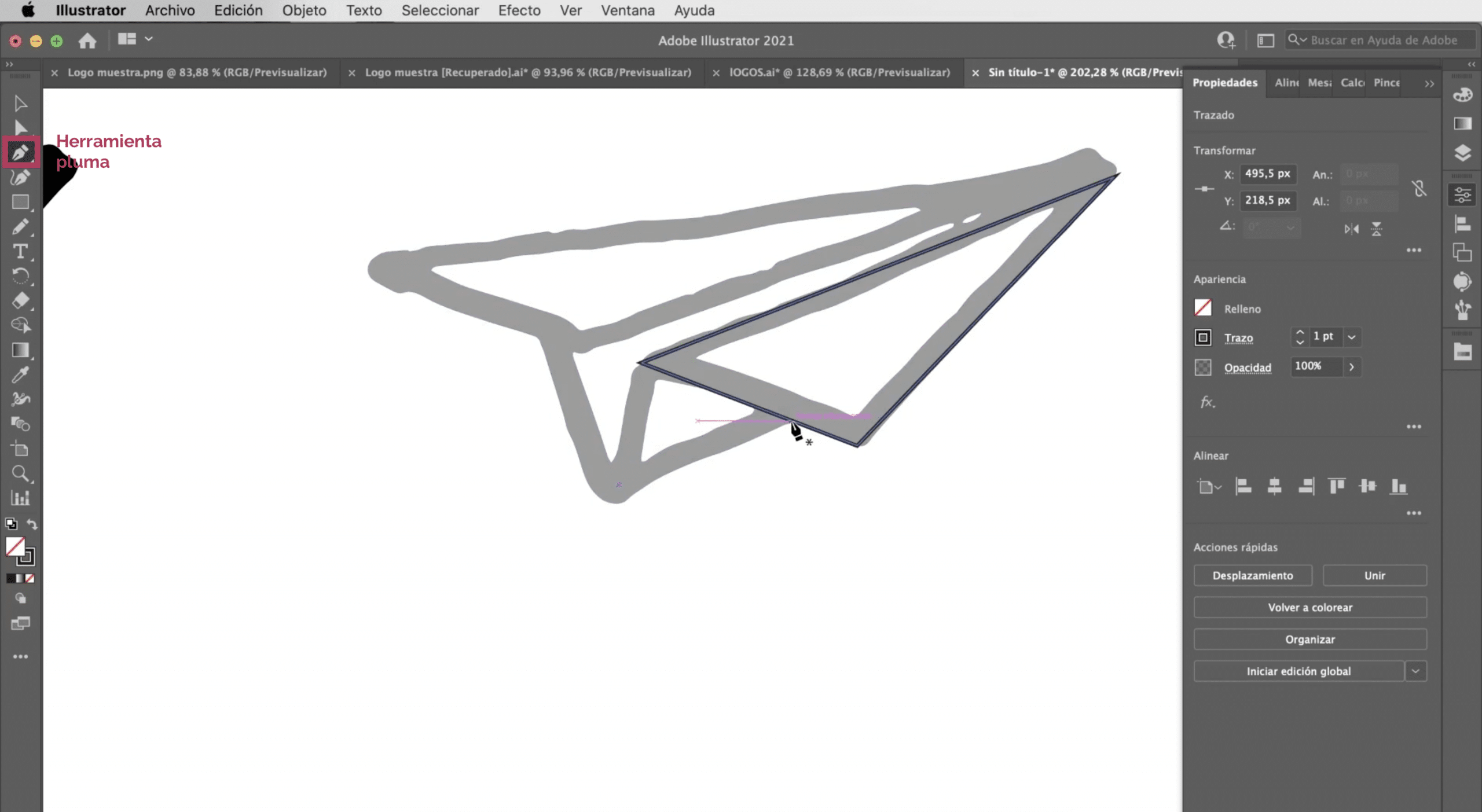
Siç mund ta shihni, megjithëse tashmë jemi përballë një versioni dixhital, vazhdon të theksohet se është një vizatim me dorë të lirë. Kjo nuk është e keqe, në fakt mund të jetë një stil i kërkuar. Por nëse nuk doni të mbani ato lloj linjash, gjithmonë mund të gjurmosh me dorë. Përdorni gjurmimin e imazhit cfare kemi bere si bazë, jepini një ngjyrë shumë të lehtë dhe me mjet stilolapsi shkoni duke riprodhuar goditjet sipër.
Si të vektorizoni një logo të krijuar në Photoshop
Në këtë shembull tjetër kemi një logo që unë e kam dizajnuar në Photoshop. E keqja për të hartuar logot me Adobe Photoshop është se ky është një softuer i thjeshtë grafik, dmth ju punoni me pixel. Kur dizajnojmë logon në bitmap, ajo mund të na japë probleme me rezolucion kur e zbatojmë atë në sipërfaqe të mëdha.
Krijoni tabelë të re arti
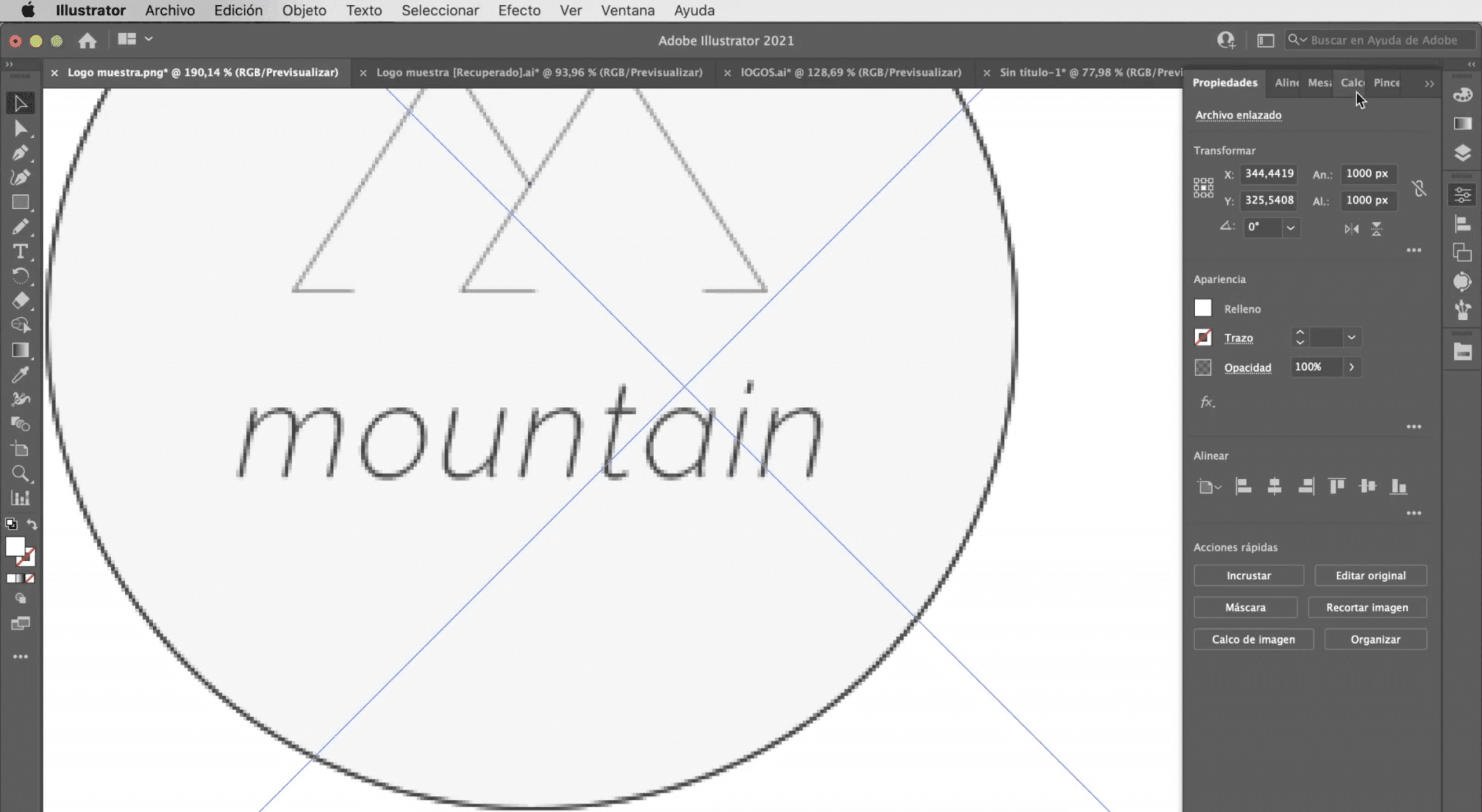
Ne jemi duke shkuar tek krijoni një tabelë arti me të njëjtat karakteristika si ajo e mëparshme (madhësi A4, modaliteti i ngjyrës RGB) dhe ne do ta bëjmë hapni logon në Illustrator.
Bëni gjurmimin e imazhit në Illustrator

Procesi do të jetë i njëjtë. Ne do të zgjedhim logon dhe ne do të bëjmë një gjurmim të imazhit. Në këtë rast opsioni që funksionon më mirë është "Silueta", megjithëse siç mund ta shihni, disa detaje të logos, siç është ngjyra, do të humbasin dhe tipografia do të dëmtohet.
Modifikoni defektet e logos në Illustrator
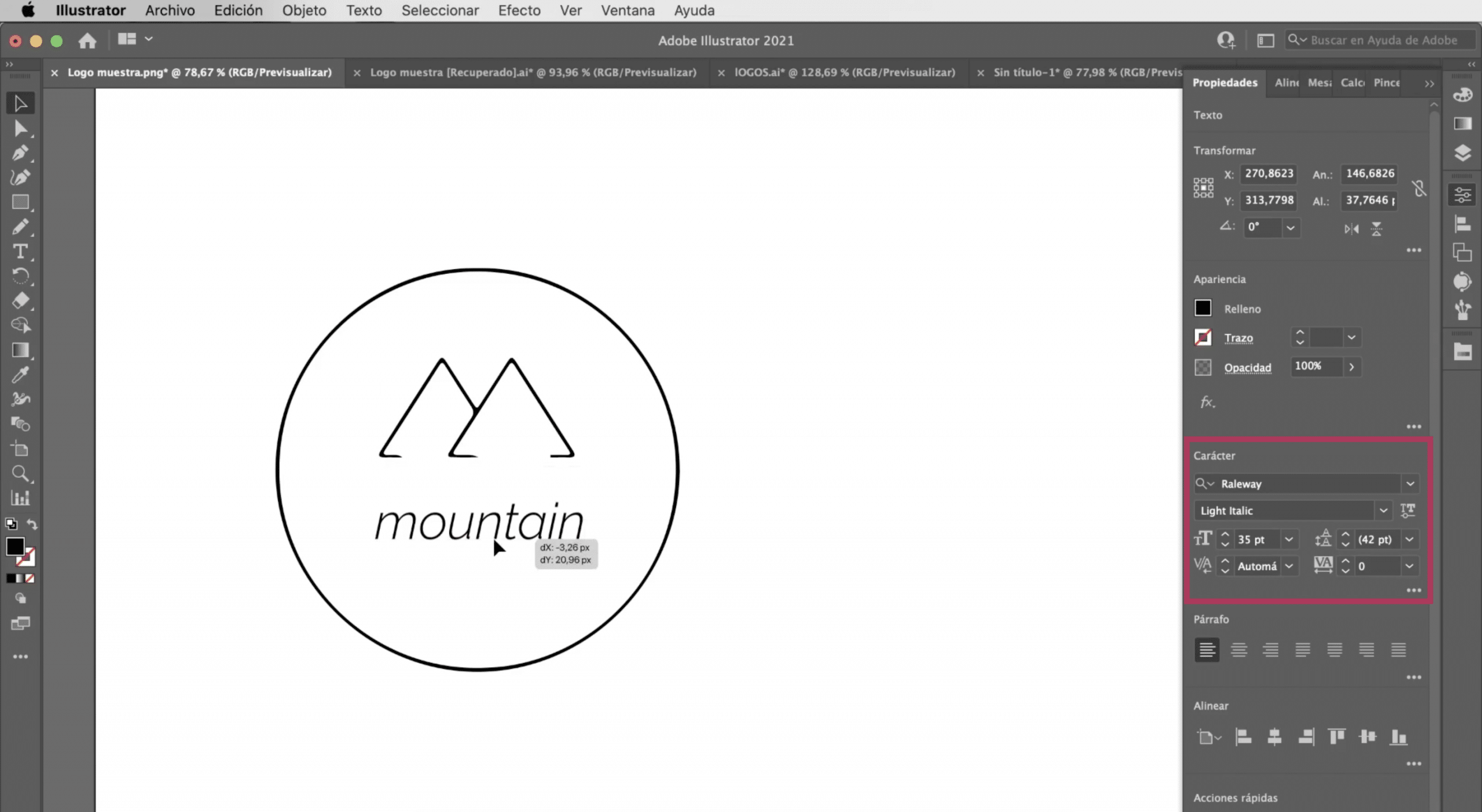
Le të shkojmë në skedën objekt dhe kliko në zgjerimin. Me mjetin e përzgjedhjes direkte, do të shkojmë hiqni emrin e markës dhe ne do të shtojmë tekstin me Illustrator, ne kemi zgjedhur Teksti tip Raleway Light Italic dhe ne do t'ju japim një Madhësia 35 pikë. Rreshtoni mirë të gjithë elementët e logos dhe do ta kishit gati.
Një tjetër mundësi: përdorni mjetin e formave dhe mjetin e stilolapsit

Siç bëmë me logon e parë, ne mund të krijojmë një version të ri me mjetet e programit. Përdorni mjetin stilolaps për të gjurmuar malet dhe mjetin elips për rrethin.
Nëse ju pëlqeu ky udhëzues se si të vektorizoni një logo në Adobe Illustrator dhe Ju dëshironi të dini më shumë më si të vektorizoni imazhet në program mos harroni postimin që ju lë të lidhur.